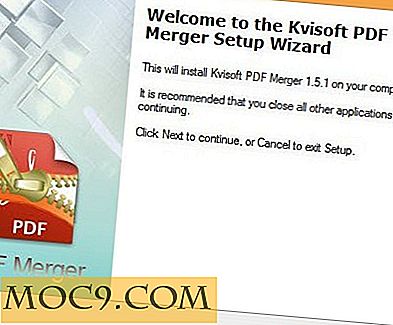3 nützliche Anwendungen zum einfachen Sperren Ihres Bildschirms in OS X
Wenn Sie in einer gemeinschaftlichen oder öffentlichen Computerumgebung arbeiten oder Ihren Computer mit Familienmitgliedern teilen und individuelle Benutzerdaten getrennt halten möchten, ist es hilfreich zu wissen, wie Sie Ihren Bildschirm sperren und Ihre Arbeit vor neugierigen Blicken schützen können. Während die Lösung einfach ist, ist es dem neuen Benutzer nicht sofort klar, wie er aktiviert wird.
Das Sperren Ihres Bildschirms kann verschiedene Formen annehmen, aber die, auf die ich mich konzentrieren werde, ist der schnelle Benutzerwechsel . Dadurch können mehrere Konten auf Ihrem Computer mit Prozessen "angemeldet" werden, die auf jedem Konto ausgeführt werden.
Um den schnellen Benutzerwechsel zu aktivieren, müssen Sie im Administratorkonto Ihres Computers angemeldet sein. Gehe zu Systemeinstellungen -> Konten . Am Ende der Kontenliste sehen Sie eine Schaltfläche "Anmeldeoptionen", die Sie drücken sollten. Aktivieren Sie das Kontrollkästchen "Schnelle Benutzerumschaltung aktivieren". Ein Menüleistenelement wird neben Ihrem Spotlight-Symbol angezeigt, das eine Liste der Konten anzeigt, bei denen Sie sich anmelden können, wobei Ihr eigener Name ausgegraut ist. Um den Benutzer zu wechseln, wählen Sie einfach das gewünschte Konto aus der Liste und Sie werden zum Anmeldebildschirm und zur Passwortabfrage weitergeleitet.
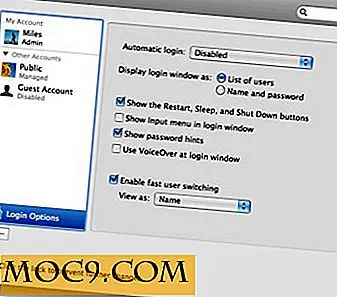
Dies ist sicherlich ein nettes Feature zu haben, aber für einige von uns sind unsere Menübars ziemlich voll. Wenn Sie einen langen Kontonamen haben, ist es schön, etwas kompakter zu haben.
Geben Sie Lösungen von Drittanbietern ein. Beachten Sie, dass alle diese Schritte die oben genannten Schritte für Sie ausführen - ein schneller Benutzerwechsel muss nicht aktiviert sein, damit diese Anwendungen funktionieren.
1. MacLoc
MacLoc, von Ourapples Software, kommt in zwei Geschmacksrichtungen; ein einfaches Menü in Standardgröße (MacLoc ME- für "Menu Edition") oder die traditionelle MacLoc-App, die Sie in Ihr Dock oder auf den Desktop stellen können. Frei.
2. Bildschirmsperre
ScreenLock ist zum Download von HandyMacApps verfügbar und entspricht in etwa der Standardversion von MacLoc.
3. Desktop sperren (Automator)
Dies ist eine Automator-Aktion, die auf der Apple Software-Website heruntergeladen werden kann. Sie sperren Ihren Desktop, indem Sie ein einfaches Skript ausführen. Auf diese Weise werden alle Anwendungen ausgeführt, sodass Sie sich nicht mehr abmelden müssen.
Haben Sie irgendwelche Bildschirmsperroptionen, die ich weggelassen habe? Ich habe bewusst die Passwortabfrage beim Aufwachen aus dem Schlaf / Bildschirmschoner nicht enthalten, weil Sleep (offensichtlich) Systemprozesse beeinflusst. Hinterlassen Sie eine Notiz in den Kommentaren!